Win11添加打印机当前账户被禁怎么办?造成这种问题的原因其实很简单,就是打印服务器的默认管理员账户(Administrator)被隐藏或禁止。但是,您安装的网络打印机的计算机(客户机)使用的是Administrator账户登录。这种方式,打印服务器检测到您的帐户名是其系统禁用的,因此将作出禁止判断,拒绝该客户登录。
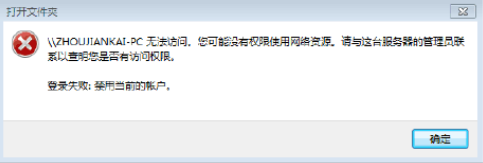
其实这个问题的原因很简单,就是打印服务器的默认管理员账户(Administrator)被隐藏或者禁止。但是,您安装的网络打印机的计算机(客户机)使用的是Administrator账户登录。这样,打印服务器检测到您的账户名是其系统禁用的,因此会做出禁止判断,拒绝客户登录。
为了解决这问题,有两种方法。一种是退出本机的Administrator账户,用其他账户登录;另一种是启用打印服务器的默认管理员账户(Administrator)。
第一种方法很简单,我就不多说了;主要还是给大家介绍第二种方法:
第一步:选择桌面【我的电脑】,点击右键。
步骤二:选择管理,点击左键。
步骤三:进入计算机管理界面。
第四步:
选择本地用户和组,选择用户,可以看到“Administrator”帐户。
步骤5:选择Administrator,右键选择属性。
步骤六:进入Administrator属性页面,删除账户已禁用前面的对勾。
第七步:
查看控制面板-用户账户,Administrator已经存在。
最终,访问打印服务器IP地址即可访问并添加打印机。

 Win11共享打印机无法连接解决方法?错误代码0x00000bc4
Win11共享打印机无法连接解决方法?错误代码0x00000bc4 Win11专业版激活密钥KEY/序列号(100%有效激活)
Win11专业版激活密钥KEY/序列号(100%有效激活) Win11激活工具_小马永久激活工具
Win11激活工具_小马永久激活工具 Win11怎么配置ADB环境变量 Win11配置ADB环境变量教程
Win11怎么配置ADB环境变量 Win11配置ADB环境变量教程 Win11系统查找文件夹大小的技巧
Win11系统查找文件夹大小的技巧 Win11右键菜单open in windows terminal怎么关?
Win11右键菜单open in windows terminal怎么关? Win11怎么样用网银?Win11无法使用网银的处理办法
Win11怎么样用网银?Win11无法使用网银的处理办法 Win11右键菜单关闭open in windows Terminal的方法
Win11右键菜单关闭open in windows Terminal的方法 QQ装机部落-装机必备合集包正式版 2022.07最新官方版
QQ装机部落-装机必备合集包正式版 2022.07最新官方版 火绒恶性木马专杀工具正式版1.0.0.32官方版
火绒恶性木马专杀工具正式版1.0.0.32官方版 NN加速器正式版7.0.5.1官方版
NN加速器正式版7.0.5.1官方版 Blubox正式版5.2.1.1435官方版
Blubox正式版5.2.1.1435官方版 Iperius Backup Home Premium正式版5.8.1.0官方版
Iperius Backup Home Premium正式版5.8.1.0官方版 磁盘填充器正式版1.6官方版
磁盘填充器正式版1.6官方版 罗技m330鼠标驱动正式版6.40.169官方版
罗技m330鼠标驱动正式版6.40.169官方版 虹光at320a扫描仪驱动正式版15.0官方版
虹光at320a扫描仪驱动正式版15.0官方版 转转大师GIF制作软件正式版1.0.2.8官方版
转转大师GIF制作软件正式版1.0.2.8官方版 Substance Player正式版10.1.1官方版
Substance Player正式版10.1.1官方版 极速看图正式版1.2.8.2205官方版
极速看图正式版1.2.8.2205官方版 Ashampoo Snap正式版10.0.8官方版
Ashampoo Snap正式版10.0.8官方版 辛巴食品安全通正式版2019官方版
辛巴食品安全通正式版2019官方版 迷你家装造价正式版2018R8官方版
迷你家装造价正式版2018R8官方版 启锐QR-368打印机驱动正式版2.3.3官方版
启锐QR-368打印机驱动正式版2.3.3官方版 SMPlayer 32位正式版19.10.0官方版
SMPlayer 32位正式版19.10.0官方版 PGWARE PcMedik正式版8.10.21.2019官方版
PGWARE PcMedik正式版8.10.21.2019官方版 JCreator正式版5.0官方版
JCreator正式版5.0官方版 Advanced ETL Processor正式版3.9.5.0官方版
Advanced ETL Processor正式版3.9.5.0官方版 得力考勤管理系统正式版3.7.1官方版
得力考勤管理系统正式版3.7.1官方版